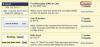Credito de imagen: Imágenes de héroes / Imágenes de héroes / GettyImages
YouTube tiene varios íconos útiles que cambian el tamaño de su reproductor, pero ninguno hace que la pantalla sea más pequeña. Las pantallas más pequeñas son útiles cuando desea ver un reproductor pequeño mientras trabaja en otras tareas o si el tamaño de la pantalla de YouTube es demasiado grande. Su navegador tiene teclas especiales que pueden hacer que su video de YouTube sea más grande o más pequeño al instante.
Haga su pantalla de YouTube más pequeña
Cuando presiona "Ctrl-signo menos", su navegador encoge todo en una página web en un pequeño incremento y así es como hacer que su pantalla de YouTube sea más pequeña. Presione esta combinación de teclas repetidamente en una página de YouTube hasta que el video sea tan pequeño como desee. Luego, puede cambiar el tamaño de su navegador si lo desea, de modo que sea apenas lo suficientemente grande para mostrar el reproductor de video. Arrastre el navegador a una de las esquinas de su pantalla y podrá trabajar en otras tareas mientras se reproduce su pequeño video.
Video del día
Haga su video de YouTube más grande
Para que el jugador llene su pantalla, haga clic en el icono de pantalla completa en la parte inferior del reproductor. Salga del modo de pantalla completa presionando "ESC". También puede hacer clic en el icono del modo teatro de su reproductor de YouTube para agrandarlo sin llenar la pantalla. Este modo de visualización es útil cuando desea ver un video más grande sin perder la capacidad de ver otras partes de la pantalla. Regrese a la vista predeterminada del reproductor haciendo clic en "Vista predeterminada".
Configuración de calidad de video de YouTube
YouTube ajusta la calidad de un video automáticamente según la velocidad de su conexión a Internet y el tamaño del reproductor de video. Por ejemplo, si tiene una conexión más rápida, es posible que vea videos de mayor definición que alguien con una conexión más lenta. Aunque el modo de calidad predeterminado de YouTube es "Automático", puedes cambiarlo haciendo clic en el ícono de ajustes del reproductor y seleccionando otra configuración de calidad. Si agranda un video y experimenta una reproducción lenta o errática, haga clic en el ícono de ajustes del reproductor y seleccione "Automático" o una configuración de menor calidad.
Consejos para cambiar el tamaño de YouTube
Los videos de YouTube más grandes pueden ayudarlo a ver pequeños detalles en un video y hacer posible que más personas lo vean al mismo tiempo. Aunque las imágenes en pantalla aumentan de tamaño en pantalla completa y en modo Teatro, no se ven tan nítidas como cuando el reproductor es más pequeño. Por el contrario, pierde la capacidad de leer texto en pantalla e identificar objetos cuando hace que una pantalla de YouTube sea demasiado pequeña. Si tiene problemas para ver un video de YouTube en pantalla completa, visite la página de ayuda de Adobe Flash Player y siga las instrucciones para verificar la versión de su reproductor. Si tiene un Flash Player anterior, siga las instrucciones para instalar la versión más reciente.